Pada artikel sebelumnya tentang Evil Twin Attack, saya sudah membahas tentang bagaimana cara kerja serangan Evil Twin, karakteristik serta cara pencegahannya. Sekarang saatnya kita melakukan contoh serangan Evil Twin tersebut dengan menggunakan salah satu tools yang tersedia bernama Airgeddon.
Serangan
Captive Portal Evil Twin adalah salah satu teknik yang serangan dengan tingkat
keberhasilan yang lumayan tinggi untuk membobol keamanan jaringan Wi-Fi saat
ini. Artikel ini akan membahas secara detail tentang apa itu serangan ini,
bagaimana cara mengeksploitasi captive portal, dan bagaimana Anda bisa
mensimulasikan dan memahaminya dengan menggunakan tools Airgeddon.
Airgeddon
& Captive Portal Evil Twin Attack.
Airgeddon
adalah tools atau framework multi guna yang dikembangkan untuk sistem Linux
dengan tujuan untuk mengaudit jaringan nirkabel. Tools ini membuat tugas yang
sangat kompleks menjadi mudah diakses oleh para profesional dan pemula.
Airgeddon juga sering digunakan oleh para penetration tester untuk
menganalisis jaringan nirkabel mereka.
Captive
Portal mengacu pada halaman login web yang diharuskan untuk diakses oleh
pengguna agar dapat terhubung ke Internet melalui Jaringan Wi-Fi. Skenario ini
cukup umum terjadi di kedai kopi, bandara, dan hotel. Contohnya ketika pengguna
ingin menggunakan sebuah jaringan Wi-Fi yang tersedia, biasanya pada saat
menghubungkan perangkat mereka ke jaringan Wi-Fi tersebut pengguna diharuskan
untuk melakukan login terlebih dahulu ke jaringan Wi-Fi melalui browser ada di
perangkat mereka.
Dalam
serangan Captive Portal Evil Twin, sebuah Access Point jahat disiapkan untuk
menyamar sebagai jaringan yang sah. Setelah itu penyerang menduplikasi captive
portal atau halaman login web dari jaringan yang sah, membuat pengguna
memberikan informasi sensitif dengan kedok proses login atau pendaftaran yang
sah.
Langkah-1
: Persiapan
Pada
contoh serangan kali ini, saya menggunakan sistem operasi Kali Linux. Kalian
bisa menggunakan distro Linux lain yang bisa menjalankan tools Airgeddon. Cek
laman Airgeddon GitHub untuk informasi tentang distro yang didukung.
Kalian
juga bisa menggunakan Kali Linux pada Raspberry Pi untuk serangan ini, namun
kalian harus dapat mengakses GUI pada Raspberry Pi tersebut.
Terakhir,
dibutuhkan juga 2 buah perangkat usb Wi-Fi adapter yang menggunakan chipset
yang didukung oleh Airgeddon. Pada uji coba kali ini saya menggunakan 2 buah
perangkat usb Wi-Fi adapter TP-Link TL-WN722N V1, saya menggunakan adapter
tersebut karena menggunakan Chipset Atheros AR9271, dimana chipset ini didukung
oleh Airgeddon dan dapat melakukan packet injection dan juga monitor mode.
Kalian dapat melihan list usb Wi-Fi adapter yang didukung oleh Airgeddon pada
laman Airgeddon Github – Cards and Chipsets.
Langkah-2
: Install Kali Linux & Airgeddon
Untuk
langkah instalasi sistem operasi Kali Linux pada perangkat kalian, kalian bisa
melihat sendiri tutorialnya di YouTube ataupun Google. Karena proses ini sangat
bergantung kepada perangkat yang kalian pakai atau distro Linux yang kalian
pilih.
Setelah
Kali Linux terinstall, kalian bisa melakukan pembaruan atau update pada
Kali Linux yang telah di install dengan cara membuka terminal dan menjalankan
perintah :
~$ sudo apt update
~$ sudo apt full-upgrade -y
Setelah
melakukan update pada Kali Linux selanjutnya kita dapat
menginstall Airgeddon menggunakan git clone dengan
mengetikan perintah :
~$ git clone https://github.com/v1s1t0r1sh3r3/airgeddon.git
Kemudian
pindah ke folder Airgeddon dan mulai Airgeddon dengan mengetikan perintah :
~$
cd airgeddon
~$ sudo bash ./airgeddon.sh
Jika
kalian melihat sebuah pesawat alien maka Airgeddon sudah terbuka dan kalian
dapat melakukan serangan
Langkah-3
: Konfigurasi Airgeddon
Setelah
Airgeddon terbuka, tekan enter dan biarkan Airgeddon mengecek apakah tools yang
diperlukan sudah terinstall di sistem operasi kalian.
Jika ada
tools yang diperlukan oleh Airgeddon belum terinstall, maka ada tulisan “Error”
disebelahnya, kalian bisa melanjutkan penginstallan otomatis yang akan
dijalankan oleh Airgeddon dengan memasukan perintah “y” dan Airgeddon akan
menginstall secara otomatis tools yang diperlukan, tetapi biasanya cara itu
tidak berhasil.
Jika pada
saat penginstallan tools otomatis pada Airgeddon tidak berhasil, kalian bisa
mencoba untuk menginstall manual tools yang diperlukan dengan cara membuka
terminal baru dan ketikan :
~$
apt-get install “nama tool”
Ganti
“nama tool” dengan tools yang ingin kalian install tanpa tanda petik.
Kalian harus menginstall semua tools yang diperlukan oleh Airgeddon, jika tidak, kalian bisa menghadapi banyak masalah pada saat melakukan serangan.
Jika semua
tools sudah terinstall dengan status “Ok” di sebelah nama tools, kalian bisa
melanjutkan ke tahap selanjutnya dengan menekan Enter, dan skrip
pada Airgeddon akan melakukan pengecekan otomatis melalui internet jika ada
pembaruan pada Airgeddon.
Setelah
selesai melakukan pengecekan pembaruan, tekan Enter lagi untuk
memilih network adapter yang akan digunakan. Tekan nomor yang sesuai dengan
network adapter untuk memilih network adapter tersebut kemudian tekan Enter.
Setelah memilih network adapter kita akan langsung ke tahap utama yaitu memilih serangan.
Tekan 2
dan Enter untuk mengaktifkan monitor mode pada
network adapter yang tadi kita pilih. Setelah itu tekan 7 dan Enter untuk
memilih menu Evil Twin Attacks.
Setelah
menu Evil Twin Attacks terbuka, tekan 9 dan Enter untuk
memilih mode serangan “Evil Twin AP attack with a captive portal”. Setelah itu
Airgeddon akan otomatis melakukan scanning untuk target yang bisa kita serang.
Tekan Enter maka akan terbuka jendela baru yang memperlihatkan
daftar jaringan yang sedang di scan. Kalian bisa menunggu beberapa saat agar
semua jaringan yang berada dalam jangkauan serangan untuk tampil pada daftar
list tersebut.
Jika sudah
menemukan jaringan yang ingin kalian serang, kalian bisa menutup jendela yang
tampil itu dengan klik tombol (x) pada jendela atau CTRL+C pada
keyboard. Setelah itu akan tampil list daftar jaringan beserta kekuatan
sinyalnya. Pada daftar jaringan yang sudah di scan juga terdapat simbol bintang
(*) yang menandakan bahwa ada pengguna yang sedang menggunakan jaringan itu.
Hal ini sangat penting karena kita membutuhkan pengguna pada jaringan untuk
serangan ini agar berhasil.
Tekan nomor yang sesuai dengan jaringan yang ingin kalian serang lalu tekan Enter.
Langkah-4
: Menangkap Handshake
Setelah
memilih jaringan yang ada penggunanya, saatnya kita melakukan serangan untuk
memutuskan sambungan (de-authentication) pengguna pada jaringan yang ingin kita
serang. Saya merekomendasikan pilihan ke-2 yaitu “Deauth aireplay attack”, tapi
opsi serangan de-auth lain juga bisa bekerja tergantung dengan
sikon pada jaringan.
Tekan 2
kemudian Enter untuk memilih serangan “Deauth aireplay attack”
dan kemudian kalian akan disuruh untuk memilih apakah ingin menggunakan DoS
pursuit mode pada serangan. Saya anjurkan untuk menggunakan DoS
pursuit mode untuk mengantisipasi jika target serangan berpindah ke
channel lain.
Selanjutnya
Airgeddon akan menanyakan apakah kita ingin menyamarkan MAC address kita, untuk
serangan ini kita tidak perlu untuk menyamarkan alamat MAC kita jadi tekan N
kemudian Enter.
Sekarang
karena kita belum mendapatkan Handshake dari jaringan tersebut
maka kita akan menangkapnya sekarang. Perhatikan pada saat skrip Airgeddon
menanyakan apakah kita telah mempunyai Handshake dengan
tulisan “Do you already have a captured Handshake file?”. Ketik N karena kita
belum mempunyai Handshake dari target jaringan kemudian Enter, Airgeddon
akan mulai melakukan proses serangan “Deauth aireplay attack” untuk
menangkap Handshake pada target serangan kita.
Setelah
proses capturing handshake dimulai, akan ada jendela baru
muncul dengan tulisan merah menandakan paket serangan deauth kita sedang
dikirimkan ke target. Tunggu beberapa saat sampai jendela menghilang yang
menandakan bahwa Handshake dari target sudah berhasil
didapatkan.
Setelah
mendapat Handshake dari target kita, skrip akan menanyakan apakah kita
akan menyimpan file Handshake yang sudah kita dapat tadi. Tekan Enter
untuk mengkonfirmasi.
Sekarang
setelah kita mendapat Handshake dari target serangan, kita dapat
langsung melakukan serangan Captive Portal Evil Twin pada target.
Langkah-5
: Konfigurasi Serangan
Pada
langkah terakhir ini kita akan mengonfigurasi Captive Portal atau
halaman login yang akan kita gunakan untuk mengelabui pengguna yang terhubung
ke jaringan palsu kita agar memasukan kata sandi jaringan mereka yang sah.
Pada daftar
bahasa pilih opsi bahasa Inggris saja agar terlihat lebih meyakinkan.
Jika sudah
memilih bahasa dan menekan Enter, akan terbuka beberapa jendela baru.
Salah satunya adalah jendela dengan nama Deauth dan Control. Pada
jendela Deauth kita bisa melihat paket serangan de-authentication
yang kita kirimkan ke target jaringan untuk memutus semua pengguna yang
terhubung dalam jaringan itu. Pada jendela Control kita dapat melihat
pengguna yang sudah terhubung ke jaringan palsu kita beserta kata sandi yang
mereka masukan.
Jika
pengguna yang sudah terhubung ke jaringan palsu kita memasukan kata sandi yang
tepat. Jaringan palsu kita akan langsung menghilang dan semua jendela akan
tertutup kecuali jendela dengan nama Control.
Pada jendela ini kita bisa melihat kata sandi yang sebenarnya untuk jaringan yang kita targetkan. Simpan kata sandi tersebut untuk login seperti biasa ke jaringan yang sudah kita serang tadi. Biasanya skrip Airgeddon juga menyimpan secara otomatis kata sandi untuk jaringan yang sudah kita serang, Untuk mengecek hal tersebut, perhatikan pada jendela terminal utama saat serangan telah berhasil.
Kesimpulan.
Serangan
Captive Portal Evil Twin ini merupakan jenis serangan yang mengandalkan Social
Engineering. Dimana pelakunya mengandalkan kecerobohan, kelalaian atau
kesalahan individu untuk mencuri data atau informasi penting. Dengan bantuan
Airgeddon, kita akan dapat mengetahui dengan tepat bagaimana serangan seperti
itu dilakukan. Untuk mengetahui lebih lanjut tentang serangan Evil Twin ini dan
bagaimana cara menghindarinya, silahkan kunjungi artikel Evil Twin Attacks Dan Cara Menghindarinya.
Sekian dan
terimakasih!
















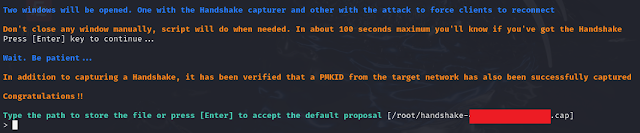


Comments
Post a Comment